Ionic-자바 스크립트 모달
Ionic 모달이 활성화되면 콘텐츠 창이 일반 콘텐츠 위에 나타납니다. 모달은 기본적으로 더 많은 기능을 가진 더 큰 팝업입니다. 모달은 기본적으로 전체 화면을 커버하지만 원하는 방식으로 최적화 할 수 있습니다.
모달 사용
Ionic에서 모달을 구현하는 방법에는 두 가지가 있습니다. 한 가지 방법은 별도의 템플릿을 추가하는 것이고 다른 하나는 일반 HTML 파일 위에 추가하는 것입니다.script태그. 가장 먼저해야 할 일은 각도 의존성 주입을 사용하여 모달을 컨트롤러에 연결하는 것입니다. 그런 다음 모달을 만들어야합니다. 범위를 전달하고 모달에 애니메이션을 추가합니다.
그 후에 모달을 열고 닫고 파기하는 함수를 만들 것입니다. 마지막 두 함수는 모달이 숨겨 지거나 제거되면 트리거되는 코드를 작성할 수있는 곳에 배치됩니다. 기능을 트리거하지 않으려면 모달이 제거되거나 숨겨 질 때 마지막 두 기능을 삭제할 수 있습니다.
컨트롤러 코드
.controller('MyController', function($scope, $ionicModal) {
$ionicModal.fromTemplateUrl('my-modal.html', {
scope: $scope,
animation: 'slide-in-up'
}).then(function(modal) {
$scope.modal = modal;
});
$scope.openModal = function() {
$scope.modal.show();
};
$scope.closeModal = function() {
$scope.modal.hide();
};
//Cleanup the modal when we're done with it!
$scope.$on('$destroy', function() {
$scope.modal.remove();
});
// Execute action on hide modal
$scope.$on('modal.hidden', function() {
// Execute action
});
// Execute action on remove modal
$scope.$on('modal.removed', function() {
// Execute action
});
});HTML 코드
<script id = "my-modal.html" type = "text/ng-template">
<ion-modal-view>
<ion-header-bar>
<h1 class = "title">Modal Title</h1>
</ion-header-bar>
<ion-content>
<button class = "button icon icon-left ion-ios-close-outline"
ng-click = "closeModal()">Close Modal</button>
</ion-content>
</ion-modal-view>
</script>마지막 예에서 보여준 방식은 script 태그는 기존 HTML 파일 내에서 모달의 컨테이너로 사용됩니다.
두 번째 방법은 내부에 새 템플릿 파일을 만드는 것입니다. templates폴더. 마지막 예제에서와 동일한 코드를 사용하지만script 태그도 변경해야합니다. fromTemplateUrl 컨트롤러에서 모달을 새로 만든 템플릿과 연결합니다.
컨트롤러 코드
.controller('MyController', function($scope, $ionicModal) {
$ionicModal.fromTemplateUrl('templates/modal-template.html', {
scope: $scope,
animation: 'slide-in-up',
}).then(function(modal) {
$scope.modal = modal;
});
$scope.openModal = function() {
$scope.modal.show();
};
$scope.closeModal = function() {
$scope.modal.hide();
};
//Cleanup the modal when we're done with it!
$scope.$on('$destroy', function() {
$scope.modal.remove();
});
// Execute action on hide modal
$scope.$on('modal.hidden', function() {
// Execute action
});
// Execute action on remove modal
$scope.$on('modal.removed', function() {
// Execute action
});
});HTML 코드
<ion-modal-view>
<ion-header-bar>
<h1 class = "title">Modal Title</h1>
</ion-header-bar>
<ion-content>
<button class = "button icon icon-left ion-ios-close-outline"
ng-click = "closeModal()">Close Modal</button>
</ion-content>
</ion-modal-view>Ionic 모달을 사용하는 세 번째 방법은 HTML을 인라인으로 삽입하는 것입니다. 우리는fromTemplate 대신 기능 fromTemplateUrl.
컨트롤러 코드
.controller('MyController', function($scope, $ionicModal) {
$scope.modal = $ionicModal.fromTemplate( '<ion-modal-view>' +
' <ion-header-bar>' +
'<h1 class = "title">Modal Title</h1>' +
'</ion-header-bar>' +
'<ion-content>'+
'<button class = "button icon icon-left ion-ios-close-outline"
ng-click = "closeModal()">Close Modal</button>' +
'</ion-content>' +
'</ion-modal-view>', {
scope: $scope,
animation: 'slide-in-up'
})
$scope.openModal = function() {
$scope.modal.show();
};
$scope.closeModal = function() {
$scope.modal.hide();
};
//Cleanup the modal when we're done with it!
$scope.$on('$destroy', function() {
$scope.modal.remove();
});
// Execute action on hide modal
$scope.$on('modal.hidden', function() {
// Execute action
});
// Execute action on remove modal
$scope.$on('modal.removed', function() {
// Execute action
});
});세 가지 예는 모두 동일한 효과를 갖습니다. 트리거하는 버튼을 만듭니다.$ionicModal.show() 모달을 엽니 다.
HTML 코드
<button class = "button" ng-click = "openModal()"></button>모달을 열면 닫는 데 사용할 버튼이 포함됩니다. HTML 템플릿에서이 버튼을 만들었습니다.
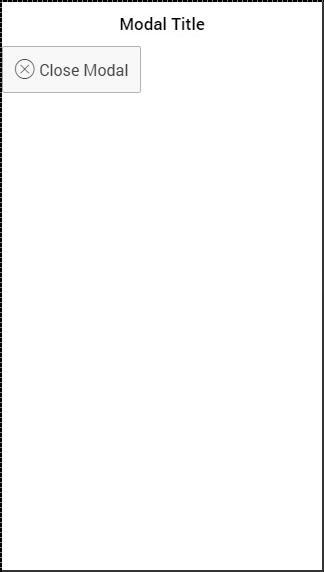
모달 최적화를위한 다른 옵션도 있습니다. 우리는 이미 사용법을 보여주었습니다scope 과 animation. 다음 표는 다른 옵션을 보여줍니다.
| 선택권 | 유형 | 세부 묘사 |
|---|---|---|
| focusFirstInput | 부울 | 모달의 첫 번째 입력에 자동 초점을 맞 춥니 다. |
| BackgroundClickToClose | 부울 | 배경을 탭하면 모달을 닫을 수 있습니다. 기본값은 true입니다. |
| hardwareBackButtonClose | 부울 | 하드웨어 뒤로 버튼을 클릭하면 모달을 닫을 수 있습니다. 기본값은 true입니다. |